Cara mengetik WORD di HP Android dan menyimpannya
Melakukan pengetikan saat ini bukan hanya menggunakan Komputer atau Laptop saja tetapi bisa menggunakan HP Android. Dibutuhkan sebuah Smartphone pintar dengan spesifikasi cukup supaya dapat menginstal Aplikasi yang di ingginkan. Microsoft Office saat ini sudah memberikan aplikasi untuk anda yang inggin mengetik di Handphone dengan mudah.
Sipapa yang tidak kenal dengan Media Kerja Ms Word dimana merupakan salah satu aplikasi dari sekian banyak milik Ms Office. Kegunaannya untuk membuat Surat ataupun laporan dengan tulisan yang disusun rapi. Jika anda menggunakan Komputer sudah pasti cukup mudah mengetik dan mengeditnya tetapi bagaimana jika menggunakan Smartphone.
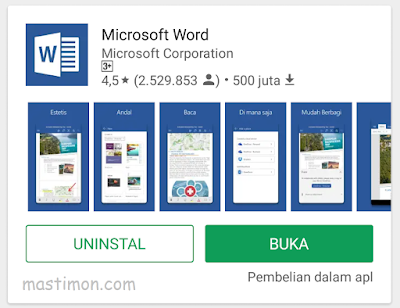
Menu yang di tampilkan pasti berbeda dengan perangkat Komputer karena layar yang disediakan terbatas untuk dilihat. Buat kalian yang inggin mencoba menggunakannya bisa melihat beberapa contoh cara mengetik dan mengedit. Terutama buat kalian yang inggin membuat CV Lamaran Kerja lewat HP dan dikirim melalui Email.
Cara mengetik WORD di HP Android dan menyimpannya
Langkah 1 : Silahkan anda Download terlebih dahulu Aplikasi Ms.Word di Play Store
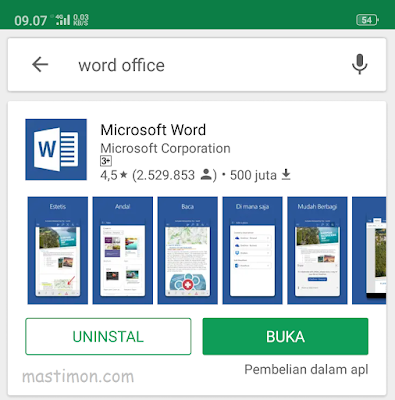
Langkah 2 : Klik pada icon di Pojok kanan atas untuk membuka lembar Kerja Baru.
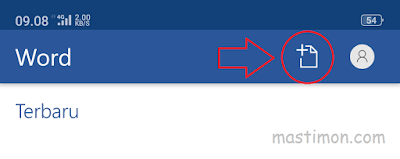 Langkah 3 : Pilih "Dokumen Kosong" untuk memulai lembar kerja baru dan jangan Lupa pilih tempat Penyimpanan karena File akan disimpan secara Otomatis.
Langkah 3 : Pilih "Dokumen Kosong" untuk memulai lembar kerja baru dan jangan Lupa pilih tempat Penyimpanan karena File akan disimpan secara Otomatis.
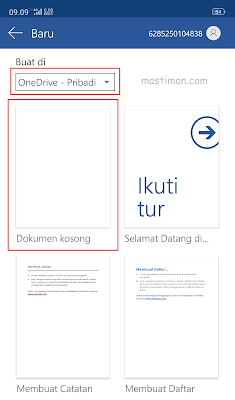
Langkah 4 : lembar kerja udah siap kita gunakan, Silahkan lakukan pengetikan sama seperti saat menulis Pesan atau Chat. Untuk merapikannya saat sudah selesai mengetik saja.
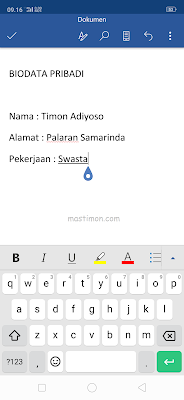
Langka 5 : Untuk melakukan pengeditan seperti Mempertebal Tulisan, Membuat Miring, Ukuran, Warna dan lain lain silahkan klik Panah do Pojok Kanan bawah.
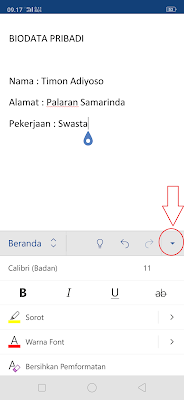
Langkah 6 : Untuk menyisipkan Gambar, Menambah Label Kolom dan Memilih jenis tampilan silahkan klik di Samping kiri seperti gambar maka ada beberapa Pilihan.

Langkah 7 : Jika proses ngetik dan editing udah selesai silahkan langsung keluar saja karena Aplikasi tersebut otomatis menyimpan. Cek Langkah 3 disitu sudah saya jelaskan tempat atau lokasi Penyimpanan File anda. Bisa juga melakukan penyimpanan secara manual yaitu klik titik 3 di Pojok kanan lalu pilih Simpan.
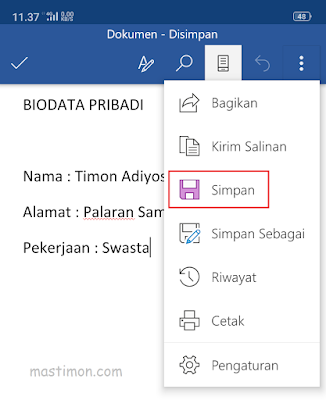
Bagaimana cukup mudah bukan melakukan pengetikan Ms Word di Android. Untuk versi format filenya biasanya menyesuaikan atau menggunakan yang terbaru. Format yang biasa digunakan Word 2003, Word 2007, Word 2010, Word 2013, Word 2016 dan yang paling baru Word 2018. Jika mau merubah versinya bisa menggunakan Cara merubah File Ms Word dengan mudah.
Terbilang sulit saat membuat laporan atau surat menggunakan Android jadi pasti hasilnya seadanya. Cara ini bisa digunakan saat kita tidak didepan perangkat Komputer atau tidak memiliki Laptop. Silahkan anda coba beberapa menu yang disediakan maka nantinya akan terbiasa. Selamat mencoba dan semoga berhasil, apabila mengalami kesulitan bisa ditanyakan pada kolom komentar.
Aplikasi android memiliki banyak fungsi dan manfaat untuk kelancaran dalam kita bekerja. Anda bisa mempelajari lebih jauh tentang Aplikasi Android dengan berkunjung ke situs Matateknologi.Com. Rasakan informasi terbaru yang lengkap dan dapat membuka wawasan kita tentang Teknologi Smartphone Pintar ini.
Sipapa yang tidak kenal dengan Media Kerja Ms Word dimana merupakan salah satu aplikasi dari sekian banyak milik Ms Office. Kegunaannya untuk membuat Surat ataupun laporan dengan tulisan yang disusun rapi. Jika anda menggunakan Komputer sudah pasti cukup mudah mengetik dan mengeditnya tetapi bagaimana jika menggunakan Smartphone.
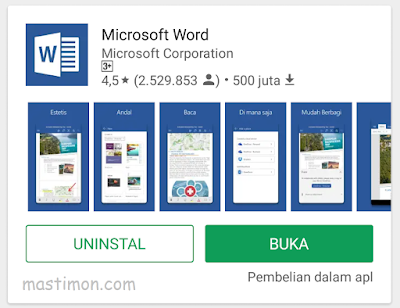
Cara mengetik WORD di HP Android dan menyimpannya
Langkah 1 : Silahkan anda Download terlebih dahulu Aplikasi Ms.Word di Play Store
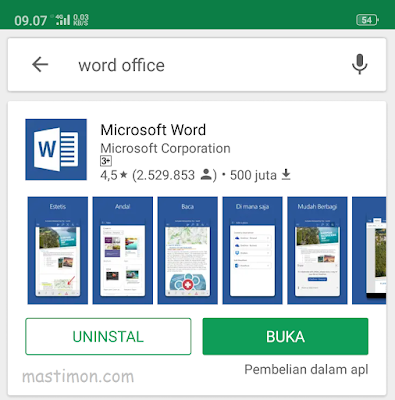
Langkah 2 : Klik pada icon di Pojok kanan atas untuk membuka lembar Kerja Baru.
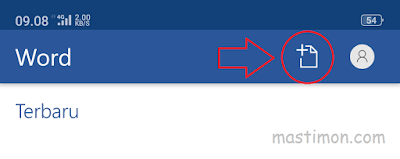
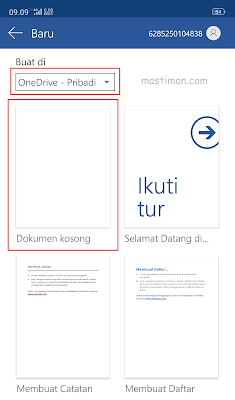
Langkah 4 : lembar kerja udah siap kita gunakan, Silahkan lakukan pengetikan sama seperti saat menulis Pesan atau Chat. Untuk merapikannya saat sudah selesai mengetik saja.
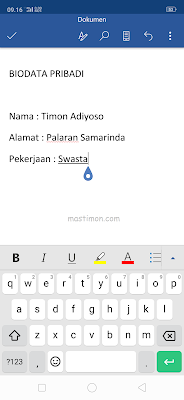
Langka 5 : Untuk melakukan pengeditan seperti Mempertebal Tulisan, Membuat Miring, Ukuran, Warna dan lain lain silahkan klik Panah do Pojok Kanan bawah.
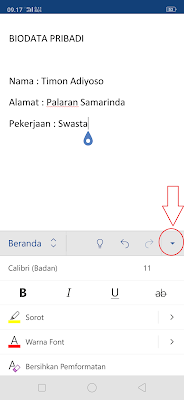
Langkah 6 : Untuk menyisipkan Gambar, Menambah Label Kolom dan Memilih jenis tampilan silahkan klik di Samping kiri seperti gambar maka ada beberapa Pilihan.

Langkah 7 : Jika proses ngetik dan editing udah selesai silahkan langsung keluar saja karena Aplikasi tersebut otomatis menyimpan. Cek Langkah 3 disitu sudah saya jelaskan tempat atau lokasi Penyimpanan File anda. Bisa juga melakukan penyimpanan secara manual yaitu klik titik 3 di Pojok kanan lalu pilih Simpan.
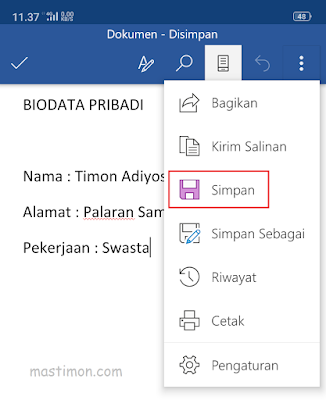
Bagaimana cukup mudah bukan melakukan pengetikan Ms Word di Android. Untuk versi format filenya biasanya menyesuaikan atau menggunakan yang terbaru. Format yang biasa digunakan Word 2003, Word 2007, Word 2010, Word 2013, Word 2016 dan yang paling baru Word 2018. Jika mau merubah versinya bisa menggunakan Cara merubah File Ms Word dengan mudah.
Terbilang sulit saat membuat laporan atau surat menggunakan Android jadi pasti hasilnya seadanya. Cara ini bisa digunakan saat kita tidak didepan perangkat Komputer atau tidak memiliki Laptop. Silahkan anda coba beberapa menu yang disediakan maka nantinya akan terbiasa. Selamat mencoba dan semoga berhasil, apabila mengalami kesulitan bisa ditanyakan pada kolom komentar.
Aplikasi android memiliki banyak fungsi dan manfaat untuk kelancaran dalam kita bekerja. Anda bisa mempelajari lebih jauh tentang Aplikasi Android dengan berkunjung ke situs Matateknologi.Com. Rasakan informasi terbaru yang lengkap dan dapat membuka wawasan kita tentang Teknologi Smartphone Pintar ini.